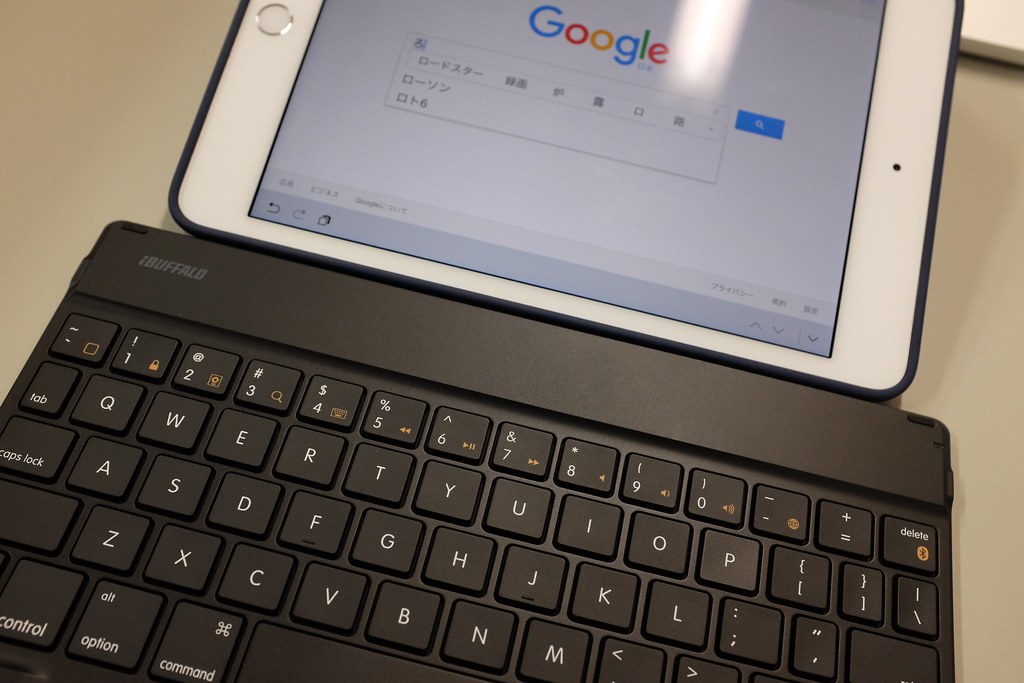2016/02/21

Apple iPhone 5s
富士フイルムのX70を購入しました.
しばらく前から富士フイルムがGRキラーともいえるデジカメを開発しているらしいという噂が流れてはいましたが、GRの発売と同時期に出たニコンのCOOLPIX Aの評価がイマイチで、結果としてGRの強さ(ブランド、機能ともに)を証明してしまったので、果たしてこれに立ち向かう製品を出せるのかとやや不安でした.
が、発表された製品は「ベビーX100T」とでもいえるような製品で、光学ファインダこそ省かれてはいますがセンサーはX-T1やX100Tと同じX-Trans CMOS IIの1,600万画素、画像処理プロセッサもこれらと同じEXR Processor IIを搭載し、操作系はコンパクトなモデルながらダイヤル中心の設計でしかもチルト液晶にタッチパネルも搭載するなど、かなり手の込んだ設計になっており、期待できそうな製品に仕上がっていました.
店で触ってから購入を決めようかと思っていましたが、X-T1やX100Tをすでに使用しており機能的に不満もないので、別に様子見をする必要もなかろうということで予約して初日に入手しました.予約して新製品を購入するのはGR以来です.そしてそのGRを下取りに出して購入しました.

Apple iPhone 5s
X100TとX70.X70にはGR用の外付けファインダGV-2を取り付けています.
シルバーとブラック、どちらにしようか迷ったのですが、X100Tの時も迷ってシルバーを選んだので今回はブラックを選びました.ブラックのほうが精悍でシルバーはクラシカルな印象がありますね.あとシルバーは低価格の製品だと安っぽい仕上げになりがちですが(金属パーツとプラスティックパーツで塗装の色があってないとか)店頭で見たところ、X100T同等の高級感があったのでシルバーでもよかったなと感じました.
X100とのサイズ比較ですが、高さはちょうど内蔵ファインダの分くらい高さが異なります.幅は15mmくらい、奥行きはボディ部分はそれほど変わりませんがX100Tのほうがレンズの出っ張り量が大きいです.重量は440gと340gなのでちょうど100gの差ですが、X70よりもGRは90gほど軽いため、GRに慣れた感覚で手にするとずっしりと重く感じます.

FUJIFILM X100T
正面.レンズの外周には絞りリングとコントロールリングがあります.レンズがそれほど出っ張っているわけではないので、操作はしづらいです.絞りリングは2カ所にレバーが出ているのでまだ良いのですが、コントロールリングは位置的にも先端部ではない中間の辺りにあるのでとっさの操作で空振りすることがあります.慣れで解決できるのでしょうか.
レンズの横にはフォーカス切り替えスイッチがあります.左からMF、C-AF、S-AFですが、小さい上に固いので行き過ぎてしまい真ん中のC-AFで止めるのは至難の技です.X100Tのようなスライドレバーのほうが使いやすいですね.もっとも、自分はAF-Sしかほとんど使わないのでこのスイッチの存在自体忘れてしまいそうですが.

FUJIFILM X100T
上面.コンパクトなデジカメには珍しい、ダイアルの多い操作系です.
シャッターダイアル、露出補正ダイアル、そしてシャッターレリーズ同軸の電源スイッチなど、X-T1やX100Tとほぼ同じであるので迷うことがありません.
富士フィルムのカメラに共通する、モードダイアルが存在しない(シャッターダイアルと絞りリングをA(Auto)にするか数値指定にするかで絞り優先AEなどに切り替わる)のも同じです.
X-T1やX100Tにはないものとして、シャッターダイアル横に「AUTO」の切り替えレバーが用意されています.AUTOにすることで絞りリングやシャッターダイアルの設定値とは関係なくフルオートになります.しかしながらフィルムシミュレーションだけはAUTO以前のものが引き継がれ、また設定変更可能なのが単なるオートではない富士フイルムらしいこだわりを感じます.このAUTOレバー、X-T10には搭載されているのでXシリーズでも上位機以外にはこれから採用されていくのかもしれません.
シャッターレリーズの右にある赤いボタンは録画ボタンですが、Fnボタンとして他の機能を割り当てることができます.ただし、富士フイルムの設計方針として誤操作防止のため録画ボタンの反応をあえて鈍くしていることに加えて、押しづらい位置や小さなサイズ、ほとんど出っ張っていないこともあって使いづらいです.X100Tなどと操作を共通化するために自分はここにフォーカスエリアの指定を割り当てているのですが、押しやすくするために人工皮革を貼って少し出っぱらせて押しやすくしました.

FUJIFILM X100T

FUJIFILM X100T
背面.まあよくありがちなボタン配置ですね.上下左右の方向ボタンになにも書かれていないのは、すべてFnボタンとして機能を割り当てできるからです.また、背面向かって左側面にもボタンが用意されており、全部で7つものボタンに機能を割り当てすることができます.しかもX70はオートマクロを採用しているのでマクロモードに機能を割り当てる必要性もなく、自由度が高いです.
「Q」ボタンはクイックメニューの呼び出しで、このクイックメニューも機能やメニュー内の配置もカスタマイズ可能であり、こうした部分もX-T1やX100T譲りなので下位機種だからと機能を惜しむことなく、なおかつ共通化した操作性を実現しています.
液晶はチルト式でタッチパネルにも対応.上側には180度まで回転し、自撮りするのに便利な設計になっています.しかも180度回転した時には自動的に顔認証機能がオンになる親切設計.もっとも、自分は使わない機能ではありますが.タッチパネルは購入まで楽しみにしていた機能だったのですが、実際に使ってみるとタッチした場所に近い測距点が反応するだけのようであんまりメリットを感じなかったのと、液晶画面に表示されるタッチパネルの動作モードが目障りだったのでオフにしてしまいました.

FUJIFILM X100T
底面.三脚穴はレンズ同軸ではありません.X-T1ですらレンズ同軸ではないので富士フイルムはあんまりここにこだわりがないのかもしれません.バッテリとSDカードのアクセスは同じところに.
モザイクをかけていますが、シリアル番号がいかにも初期ロットらしく2桁でした.

FUJIFILM X100T
ストラップはユリシーズのminimoを使っています.両吊り可能ですが、あんまり大仰なストラップよりこっちのほうが似合う感じがします.
数日使った印象としては、非常に良くできたカメラだと思いました.
バッテリ消費が激しいかわりに速度が上がるハイパフォーマンス設定はオフにしていますが、レスポンスも不満がありません.レンズ性能もよく開放からシャープで、単焦点レンズとしての弱点を補うデジタルテレコンなどを備えつつ、センサーやプロセッサはX-T1やX100Tと同じでこのサイズに収めたのはとても魅力的です.
GRとの比較は後日、別エントリで書こうと思いますが、同じフルサイズ換算28mm F2.8のレンズを搭載していても「性格」や「哲学」といえるようなものがかなり異なります.ですので、一概にどちらがいいといえるものでもありません.
2016/02/17

FUJIFILM X100T
水玉螢之丞さんが雑誌「EYE-COM」に連載していたイラストなどをまとめた「こんなもんいかがっすかぁ まるごと!」を購入しました.
イラストのよさはいうまでもなく、内容が90年代前半のものなので今となっては「レトロ」と呼ぶにふさわしい懐かしさを感じます.
内容は初代の98noteが出たくらいの頃から始まっており、ノートPCはまだ特別なもの、デスクトップPCが一般的であったりして、登場するコンピュータもPC-9801、X68000、FM-TOWNS、Amigaと、今や名前を聞くことすら稀なものばかり.PC-9801もWindowsではなくMS-DOSがまだ主流だったり.通信も音響カプラやモデムで電話回線を用いて、キャッチホン入ってNO CARRIER、なんてネタが.
まあ、いうなればオッサンホイホイなわけなのですが、ハード/ソフト、そして取り巻く環境などが急速に変化している時代、しかもその進化によって一般人にも浸透して業務にも手放せないものになる前夜の混沌とした雰囲気をまるごとアーカイブしたかのような感じで非常に面白いです.
今さらながら、水玉さんのような存在の人は他にはいなく、稀有な人だったんだなと思わされます.
2016/02/15
少し前に修理をしたMacBook Pro Retina 13 (Late 2012)ですが、その後カーネルパニックは発生しなくなったものの、バッテリが50-60%程度で突然切れてしまうという症状は改善されず、再び修理に出していました.
前回は中2日で修理から戻ってきましたが、今回は1日多くかかりました.
修理の引き渡し時の話では、バッテリの交換とトップカバー(手が触れるキーボードのある面)も交換したとのことでした.バッテリだけでなくトップカバーも交換した理由は不明ですが、バッテリと一体化された構造なのでしょうか?

バッテリ残量50-60%程度で突然切れてしまうという症状は実際にテストして解決されたことを確認.
公称値では無線LANを使ったインターネット閲覧時で10時間、iTunesのムービー再生で12時間持つことになっていますが、常に画面をつけっぱなしでバッテリ節約もほとんどせずに使い続けて持続時間は約7時間.まあこれだけ使えれば問題なしです.

FUJIFILM X100T
今回の一連の修理で、ロジックボード、バッテリ、キーボードを含む本体上面が新品交換されたので、最初から残っている主な部品は底面のアルミ板、ストレージ、液晶のみとなりました.新品のキーボードというのは気持ちが良いものですが、キータッチが以前の使いこんでへたったものと比べると若干の違和感があります.いずれ慣れるのでしょうけど.
ちなみに修理料金は一律修理という扱いで33,000円+消費税なので、修理したパーツを考慮すると随分とリーズナブルであるといえます.
2016/02/12

FUJIFILM X100T
自宅でもMacBookよりも使用頻度が高いiPad mini 4.もっと積極的に活用していこうと思いつつもネックとなるのが文字入力.Twitterのような短文入力でも長めに文字入力していくと打ち間違いが頻発して苦痛でもあります.
そこで、Bluetooth接続の外付けキーボードを購入することにしました.
Bluetooth接続のキーボードは思いのほか選択肢が多く迷いましたが、
・キー配列がASCII配列であること
・充電式バッテリを使用して薄型軽量であること
・比較的安価であること
・iOSで使うことを前提に設計されている
という点を踏まえて、BUFFALOのBSKBB24BKを購入しました.

FUJIFILM X100T
コンパクトなキーボードですが、さすがにiPad miniよりは大きく、iPad Airの長辺とサイズを合わせて設計されているようです.

FUJIFILM X100T
購入時の選択条件にもあげたように、キー配列は「@」が2のところにあるASCII配列.いわゆるUSキーボードです.自分はMacBookもASCII配列のものを使用しているので、こちらのほうが打ち慣れています.
iOS用に設計されたキーボードらしく、fnキーと組み合わせて、ホームに戻ったり、ボリュームの上げ下げを行うためのショートカットが用意されています.

FUJIFILM X100T
本体左側に電源スイッチがあります.Bluetoothのペアリングを済ませておけば、このスイッチを入れるだけでソフトウェアキーボードが表示されなくなります.
こうしてみると、キーボードの薄さがよくわかります。薄いので剛性が低そうに感じられますが、底面に金属板を使っていることもあって、意外と剛性感があります.使っていて頼りないような感覚はありません.

FUJIFILM X100T
右側には充電用のmicroUSB端子が.メーカーいわく、一度の充電で167日使用可能とのことです.ただし、1日8時間コンピュータを使用して、そのうち5%でキーボードを使用するという条件なので、つまり1日あたり24分使用するという条件での数値で、しかもバッテリの自然放電は考慮されていないので、実際にはもっと短くなる可能性もあります.
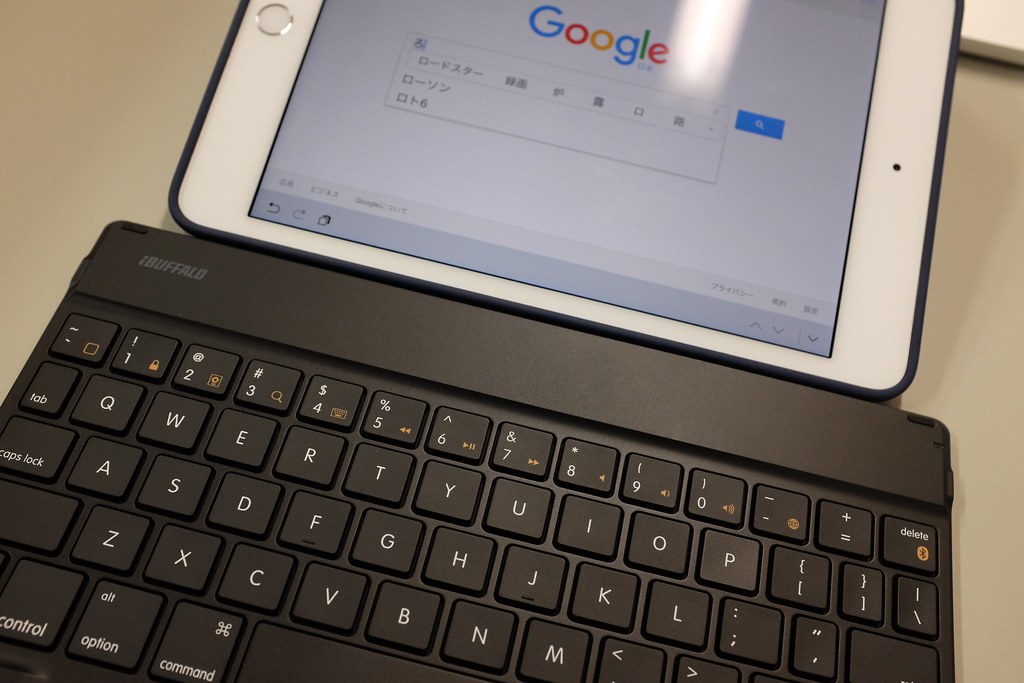
FUJIFILM X100T
3,000円でお釣りがくるような値段で買ったキーボードですが、キータッチに安っぽさはありません.打鍵音はゼロではありませんが抑えられており、例えば新幹線の車内で使用しても隣からクレームがくるようなことはないのではないでしょうか.
幅23cm程度のキーボードなのでキーピッチも通常のノートPCに比べたら狭いですが、ストレスなく使えると自分は感じました.実際、このブログも今回はすべてiPad mini 4と外付けキーボードで入力しています.
ただし、残念なところもいくつかあります.といってもキーボードの問題というよりもiOSの問題といったほうがよいのかもしれませんが、日本語入力とアルファベット直接入力の切り替えが以前はOS X同様に[command]+[space]だったのに、iOS 9になってから[control]+[space]になってしまい、微妙に使いづらいです.コピーやペーストのショートカットは引き続き[command]キーを使うのも混乱に拍車をかけています.また、その入力モード切り替えをしたつもりでもうまく切り替わっていないことが多々あり、フラストレーションがたまります.ついでに細かなことをさらにいうと、iOSは日本語入力時にも[space]キーを押しても全角のスペースが入らないのも微妙に不便というか気持ち悪いというか(このページの全角スペースはほかのページからコピーしてきました).
iOSがらみで細かな不満点はあるものの、製品としては安くていいもの買った感があって満足しています.日々持ち歩くとまではいかないものの、ちょっと出先で文字入力をする必要がありそうなときには重宝しそうです.合うサイズのケースをどこかで探してこなくては……
2016/02/02
2012年に購入したMacBook Pro Retina 13 (Late 2012)ですが、突如カーネルパニックになって再起動がかかってしまったり、バッテリ残量が60%くらいある状態でいきなりバッテリ切れメッセージを発して強制スリープになるという症状が発生するようになったため、AppleStoreに修理に出しました.
実は、昨年の年末にも一度AppleStoreに修理に持ち込んだのですが、そのときはGenius Barでのチェックで故障箇所が検出されず、OSの再インストールを試してみてほしいといわれて持ち帰ってきました.
その後OSの再インストールをしたりしたものの、やはり症状が改善されなかったため、原因不明のまま再びGenius Barに持ち込むこととなりました.
金曜の夜、終業後にAppleStore表参道に持ち込んだところ、やはり原因はその場では検出されず、とりあえず工場に送ってロジックボードの交換などをして再チェックしてみましょうということに.
そして月曜の午後には「修理完了しました」というメールがAppleから届きました.ずいぶんと早いです.
早く修理してもらえるのはありがたいことなのですが、逆に早すぎてやや不安を感じつつも早速AppleStoreへ.説明を受けたところ、やはり故障箇所はロジックボードで温度センサー不調による誤作動とのことでした.
受け取ってきて約1日半使っていますが、今のところカーネルパニックも発生せず問題なく動いています.バッテリに関してはいずれテストをして様子を見てみたいと思います.
(2/3追記)
バッテリのみで使ってみたところ、50%くらいでブツッと電源が落ちました.ロジックボードの交換だけでは解決しなかったようです.再度修理に出します.